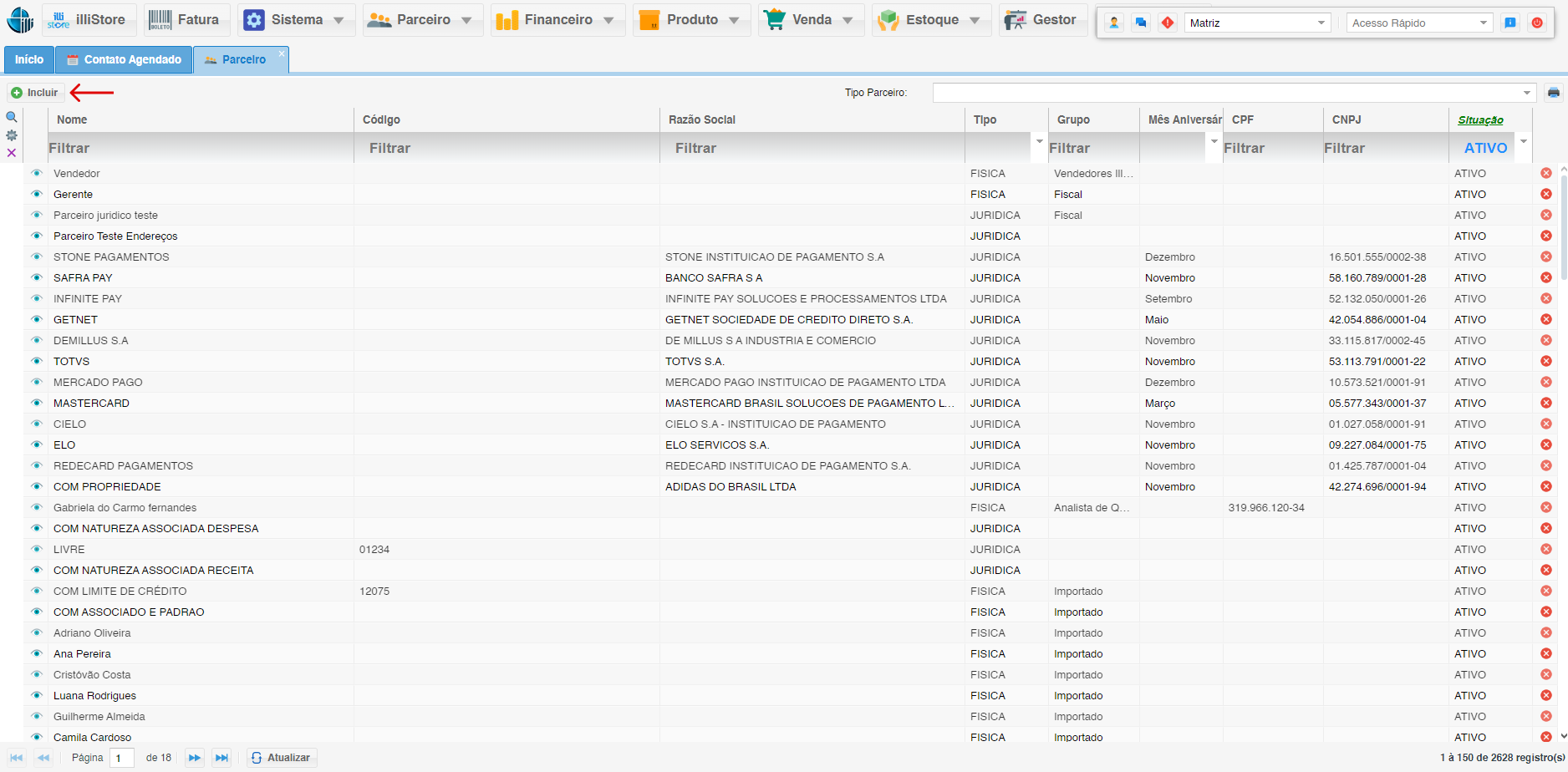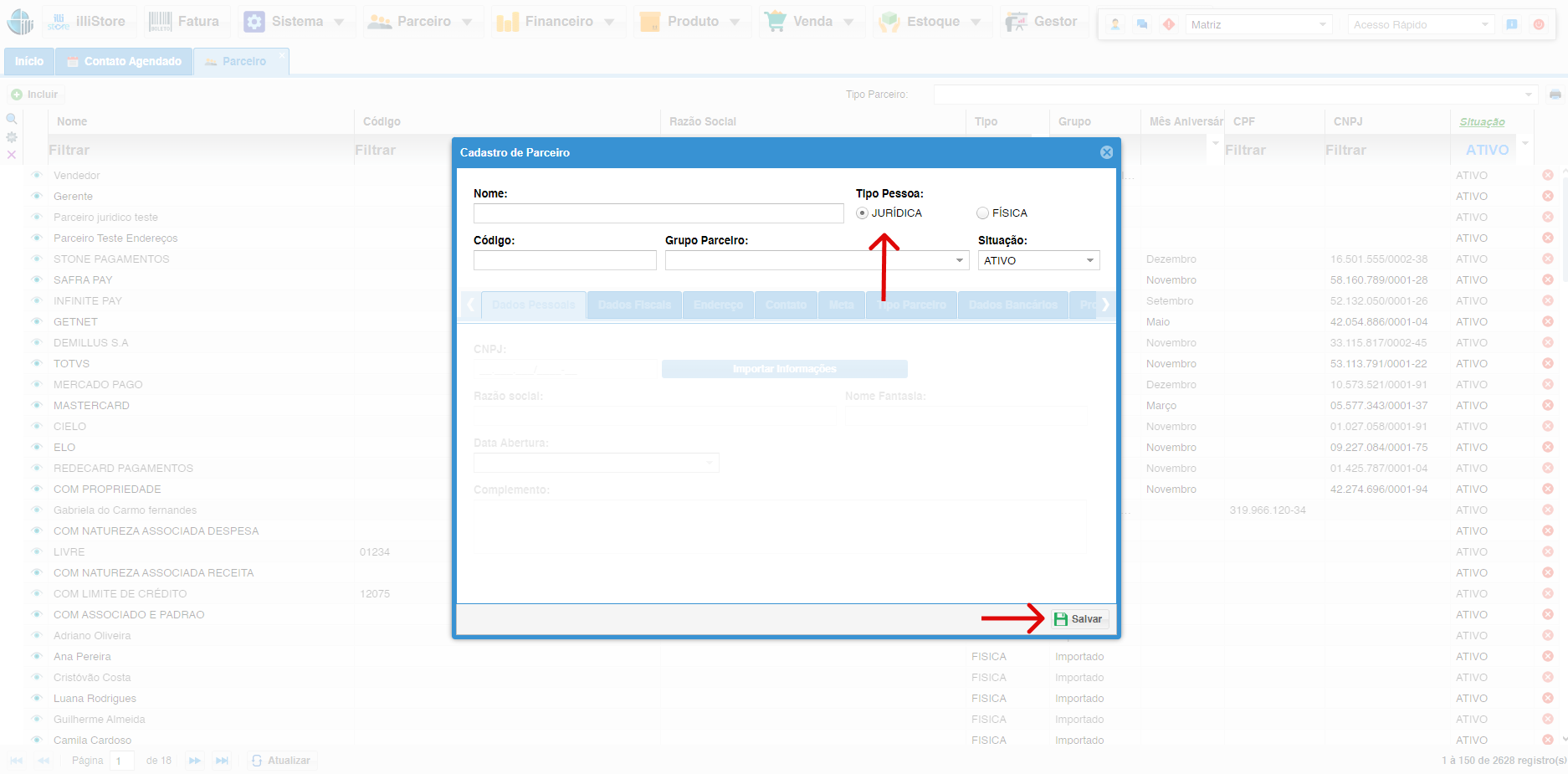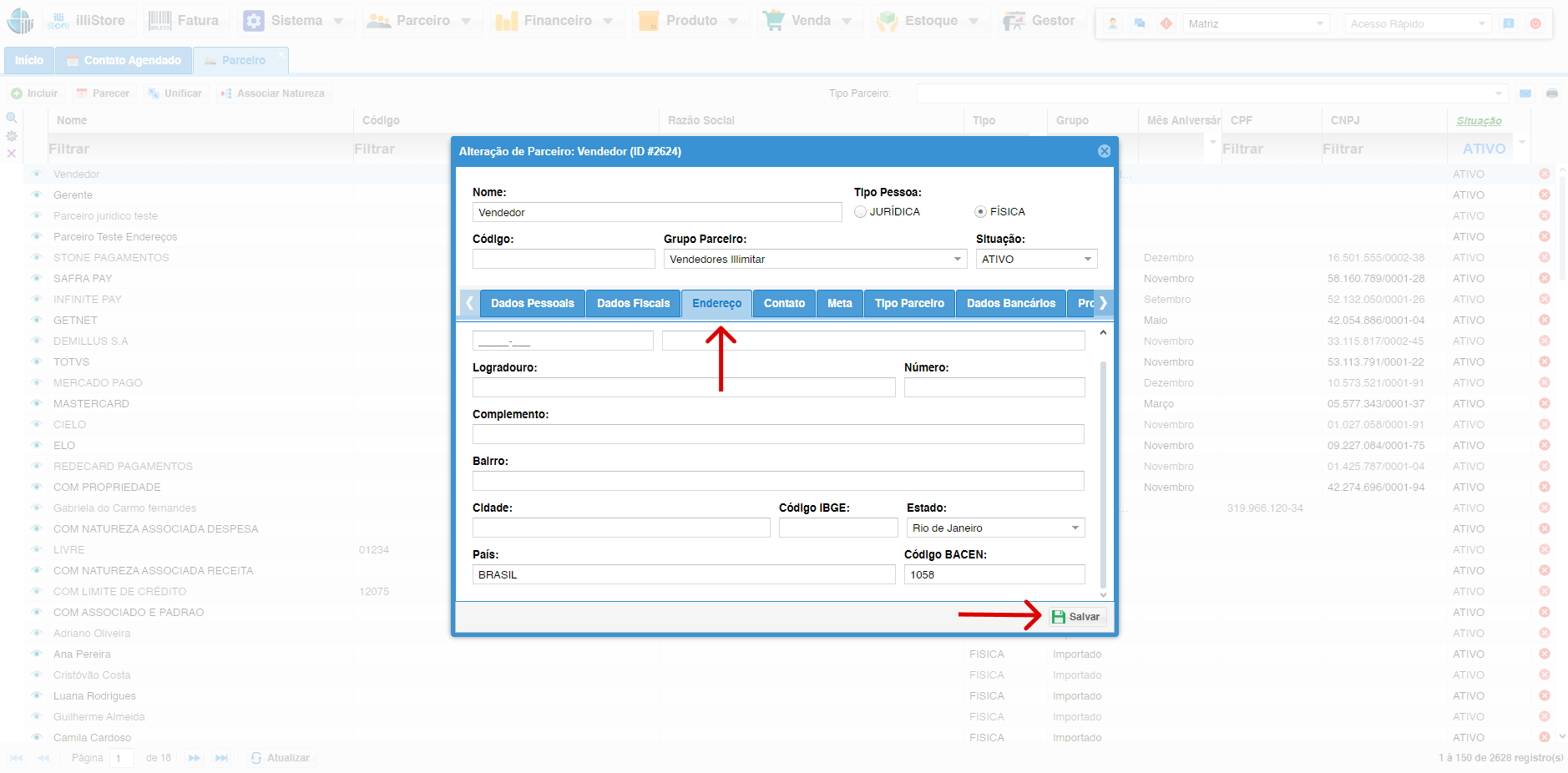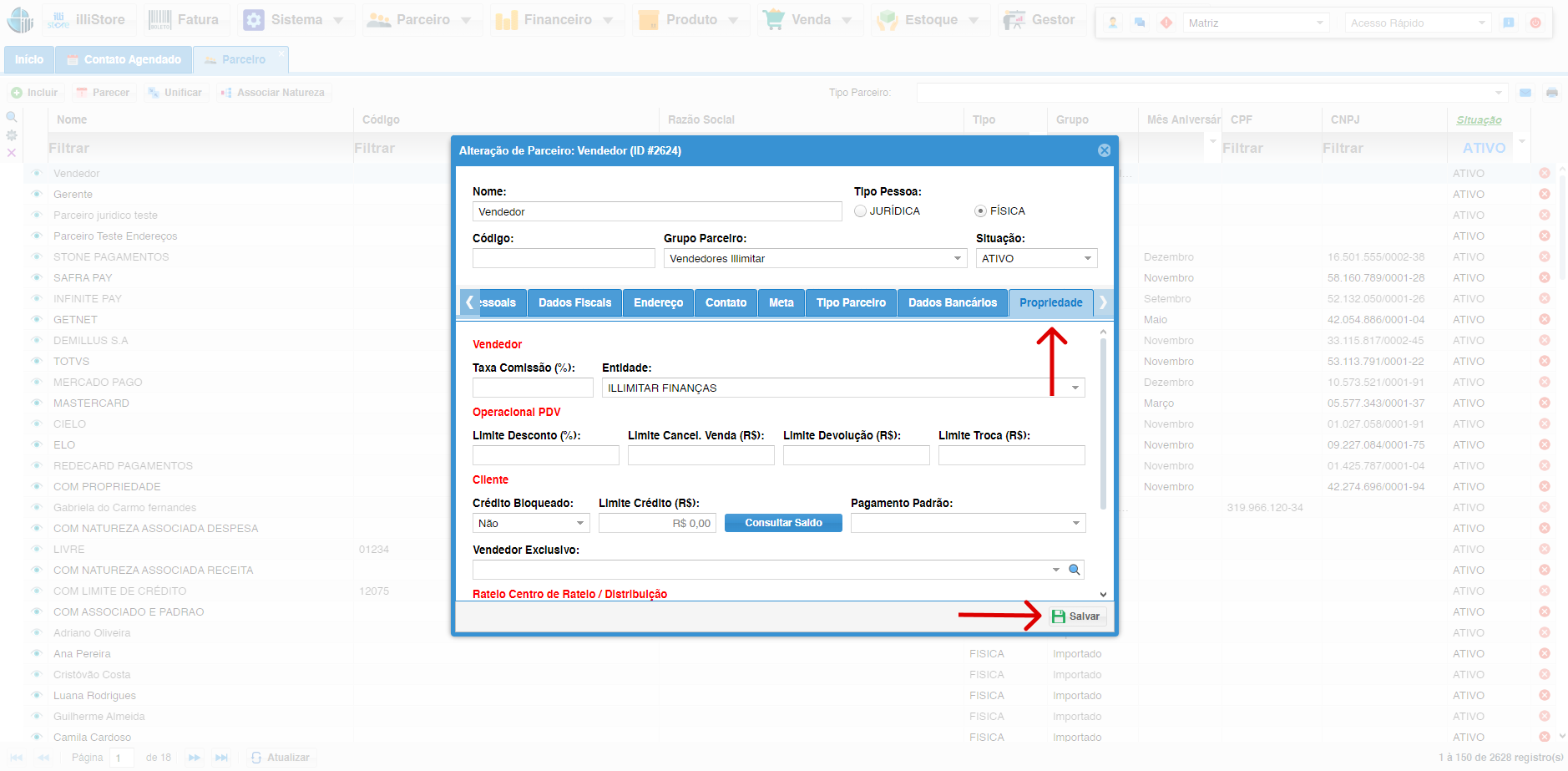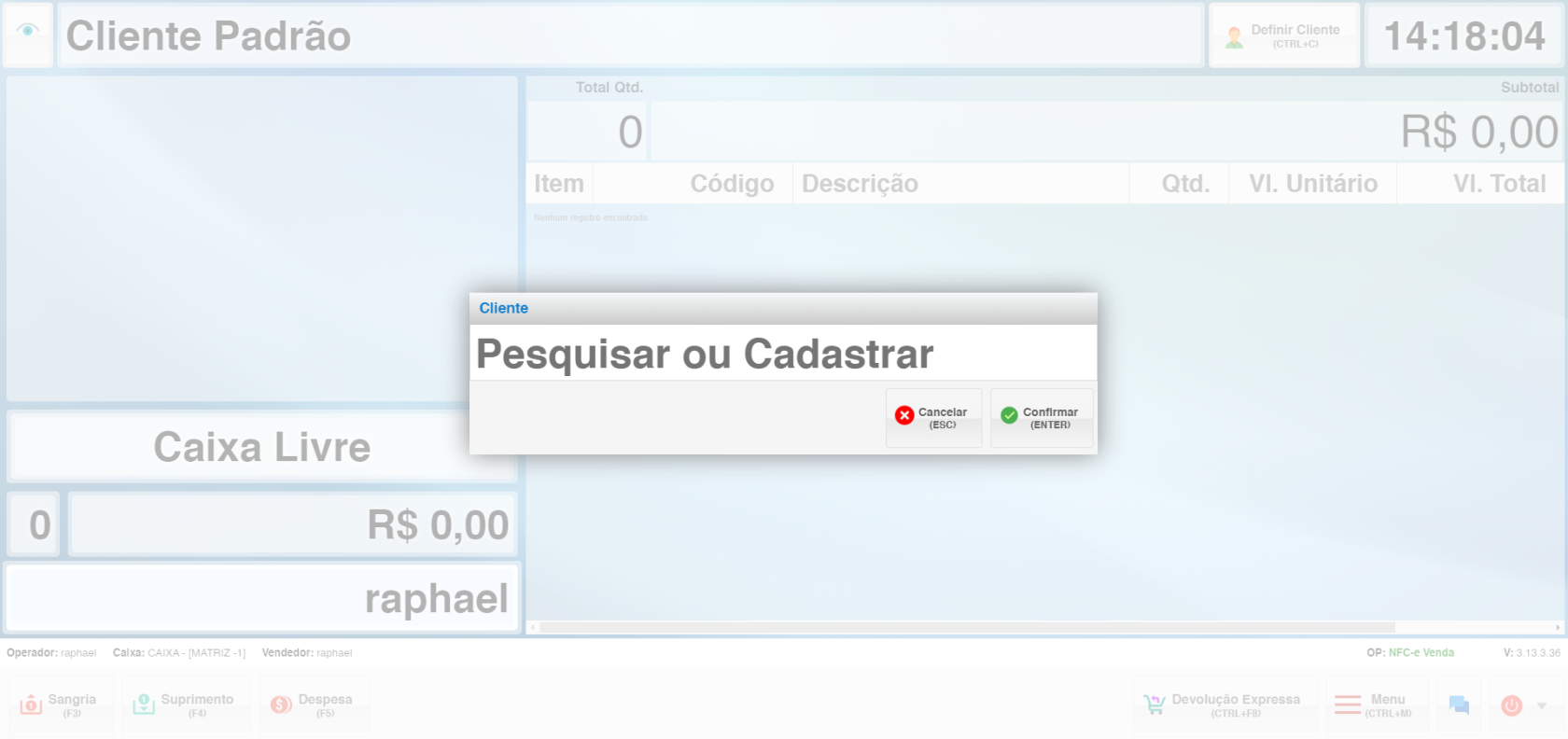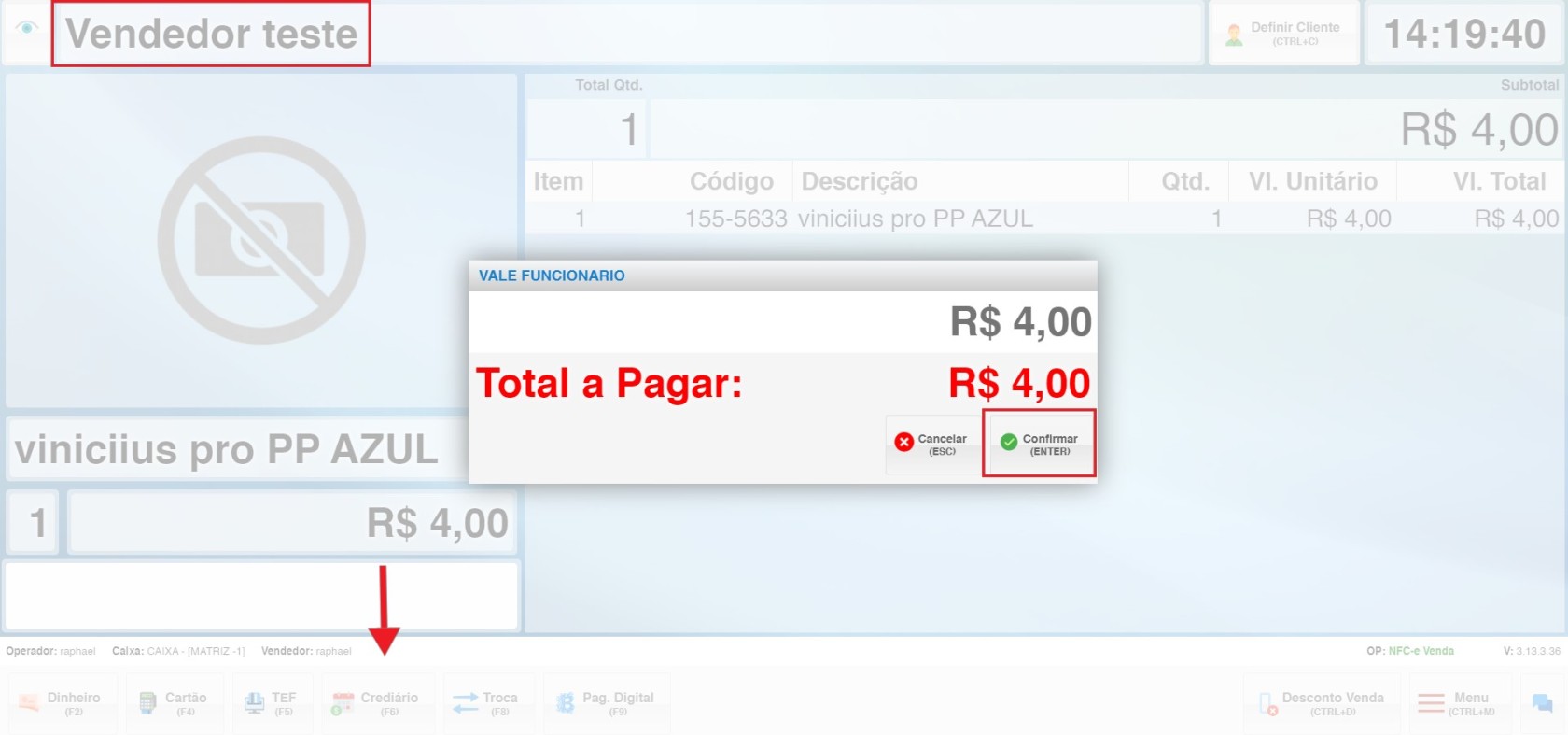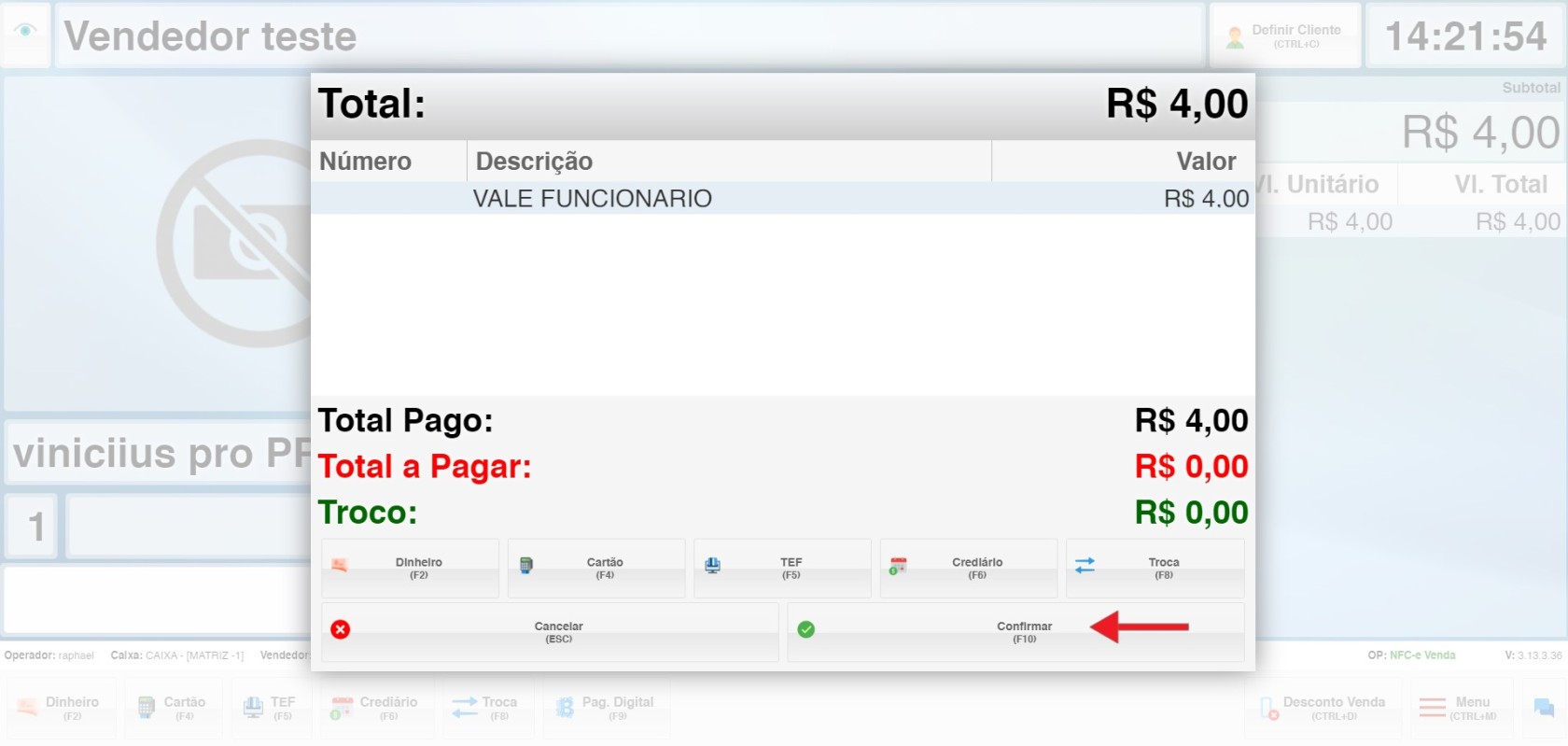Vale funcionário
Este guia orienta você no processo de cadastro de funcionários para utilização do vale funcionário, permitindo que eles realizem compras utilizando esse benefício.
1. Acessando o Módulo Parceiro:
2. Tela de Cadastro de Parceiro:
Ao clicarClique no botão Incluir,:vocêVocê será direcionado para a tela de cadastro de novos parceiros.
Nessa tela, você encontrará campos para preencherPreencha as informações básicas do funcionário, como:rio:Nome:Nome: Insira o nome completo do funcionário.- Tipo
Pessoa:Pessoa: Selecione a opção Física. - Outros
Campos:Campos: Após clicar em Salvar, os campos adicionais para o cadastro do funcionário serão liberados.
3. Completando o Cadastro do Funcionário:rio
3.1. Endereço
Endereço:
3.2. Propriedade
Propriedade:podepode:definir- Definir um Limite de Crédito para o funcioná
rio,rio. - Consultar o Saldo Disponível.
- Bloquear Cré
ditodito,
consultarecasose necessário.- Definir um Limite de Crédito para o funcioná
3.3. Tipo Parceiro:Parceiro
- Selecione a opção Tipo Parceiro
,. - Clique em Incluir e
incluaadicioneoostipotipos Funcionário e Cliente paraaparecerque apareçam na lista de clientes epoderpossam selecionar oValevale funcionário paraopagamento. - Clique em Salvar para
salvarregistrar o tipo de parceiro.
3.4. Finalizando o Cadastro
Propriedade:Na- Com todas as informações do funcionário preenchidas e configuradas, clique no botão
Propriedade, você pode definir umLimite de CréditoSalvar parao funcionário, consultarfinalizar oSaldocadastro.
abaDisponíveleBloquear Créditocaso necessário.- Com todas as informações do funcionário preenchidas e configuradas, clique no botão
- Com todas as informações do funcionário preenchidas e configuradas, clique no botão Salvar para finalizar o cadastro.
4. Utilizando o Vale Funcionário no PDV:
4.1. Definindo o Cliente:Cliente
- No PDV, selecione a opção DEFINIR CLIENTE.
- Na caixa de diálogo que se abrir, digite o nome do funcionário cadastrado e clique em Confirmar.
4.2. Adicionando Produtos e Selecionando Forma de Pagamento:Pagamento
- Adicione os produtos do
ValevaleFuncionáfuncionário ao carrinho de compras. - Selecione a forma de pagamento Crediário-F6.
- A tela de Total a Pagar será exibida.
4.3. Finalizando o Vale Funcionário:rio
- Clique em Confirmar para finalizar a venda.
- Pressione F10 para
finalizarconcluir oValevaleFuncionáfuncionário.